| 主机参考:VPS测评参考推荐/专注分享VPS服务器优惠信息!若您是商家可以在本站进行投稿,查看详情!此外我们还提供软文收录、PayPal代付、广告赞助等服务,查看详情! |
| 我们发布的部分优惠活动文章可能存在时效性,购买时建议在本站搜索商家名称可查看相关文章充分了解该商家!若非中文页面可使用Edge浏览器同步翻译!PayPal代付/收录合作 |
VPS主机服务器优惠分享、二手交易综合交流社区、国外便宜VPS主机论坛:https://www.hostccn.com
主机参考(zhujicankao.com)网友大佬发文说:
| BuyVM简单测试&挂载储存块 话不多说 直接开始 Step 1 简单测试 卢森堡KVM AMD3900X NVMESSD 2.00USD起(支付宝2.00CAD)点击购买https://my.frantech.ca/aff.php?aff=4908&gid=39 卢森堡储存块 1.25USD起(支付宝1.25CAD) 点击购买https://my.frantech.ca/aff.php?aff=4908&gid=46 首先是bench.sh环节  带宽还是很足的 就是大陆线路可能有点差 自备联通转发或者接入CloudFlare吧 卢森堡由于是欧盟国家,自然不受到DMCA管辖,也就是说拿来下PT或者建影视站之类的不会被警告 Looking Glass: https://speedtest.lu.buyvm.net/ 各位可以自行测试一下速度 这里就不多做测试了,接下来挂载储存块 Step 2 挂载储存块 首先我们进入BuyVM的管理后台,点击Storage Volumes  我们点击旁边的蓝色小齿轮, 点击”Attach To Virtual Server”,然后点击你的服务器,注意你的储存块ID,后面要用到的  确认成功后我们进入SSH(这里为了方便直接用的宝塔国际版SSH),格式化储存块,输入 mkfs -t ext4 /dev/disk/by-id/scsi-0BUYVM_SLAB_VOLUME-储存块ID  提示done就是成功了 接下来我们挂载储存块,输入 mount -o discard,defaults /dev/disk/by-id/scsi-0BUYVM_SLAB_VOLUME-储存块ID 挂载目录 注意:挂载目录不存在的要提前mkdir创建一下 这里我们可以看到已经成功挂载了  然后来设置一下开机自动挂载 输入 echo ‘/dev/disk/by-id/scsi-0BUYVM_SLAB_VOLUME-储存块ID 挂载目录 ext4 defaults,nofail,discard 0 0’ | sudo tee -a /etc/fstab |
主机参考zhujicankao.com_收集国内外VPS,VPS测评,主机测评,云服务器,虚拟主机,独立服务器,国内外服务器,高性价比建站主机相关优惠信息
详细介绍和测评国外VPS主机,云服务器,国外服务器,国外主机的相关优惠信息,商家背景,网络带宽等等,也是目前国内最好的主机云服务器VPS参考测评资讯优惠信息分享平台
主要提供VPS云服务器相关话题的社区论坛。讨论VPS云服务器、VPS主机、VPS优惠码、VPS特价优惠分享、香港美国日本韩国VPS等令人激动的话题
tag:
vps论坛,香港vps论坛,美国vps论坛,vps主机论坛,美国vps主机论坛,vps交流论坛,日本vps论坛,国外vps论坛,美国主机论坛,主机论坛,全球主机论坛,全球vps论坛,主机交流论坛,免费vps论坛,vps优惠论坛,国外vps优惠,香港vps优惠,vps优惠码,hostccn.com
这几篇文章你可能也喜欢:
- 搬瓦工VPS,限量款套餐补货,美国CN2 GIA/日本软银/荷兰AS9929,1Gbps超大高端网络线路,KVM虚拟架构,1核1G内存1Gbps带宽,80美元/年,机房可随意切换
- CloudCone,美国Win系统VPS云服务器少量补货,美国洛杉矶MC机房,KVM虚拟架构,3核4G内存1Gbps带宽,17.49美元/月
- LOCVPS,双12特惠,香港免备案VPS云服务器终身65折,香港葵湾机房,CN2+BGP/CN2网络,KVM虚拟架构,1核2G内存2Mbps带宽不限流量,29.25元/月
- 恒创科技,全场3折优惠起,免备案香港VPS云服务器低至28元/月,香港/美国,新增多款特价服务器,1核1G内存5Mbps带宽不限流量,292元/年
- 萤光云,香港VPS云服务器测评报告,回国优化线路,香港VPS测评,萤光云VPS好不好?萤光云香港VPS云服务器值得购买吗?
本文由主机参考刊发,转载请注明:便宜国外vps论坛_卢森堡上货了 那就来个简单测试以及存储块挂载方法吧 https://zhujicankao.com/64246.html
 主机参考
主机参考












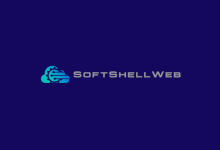

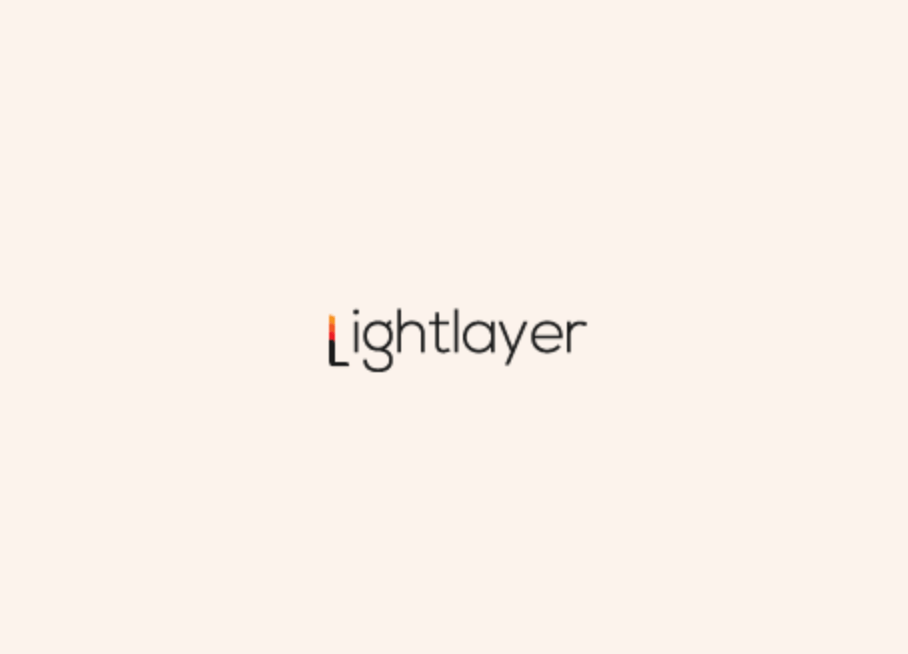
评论前必须登录!
注册